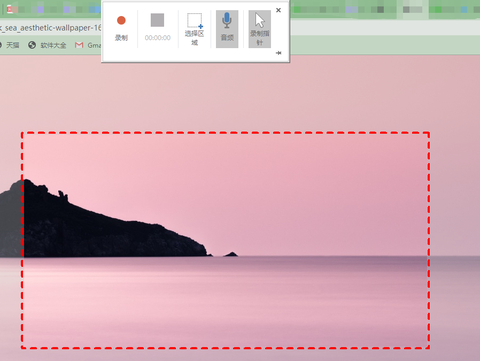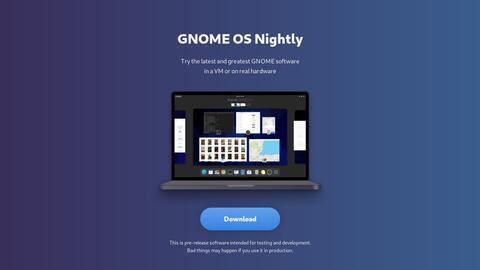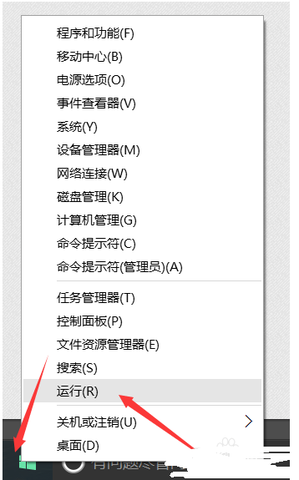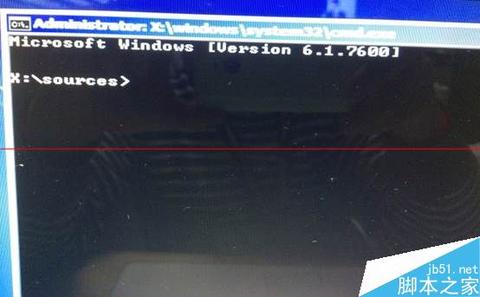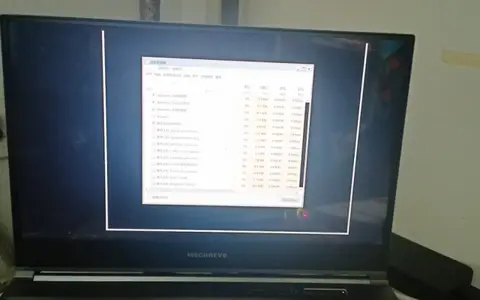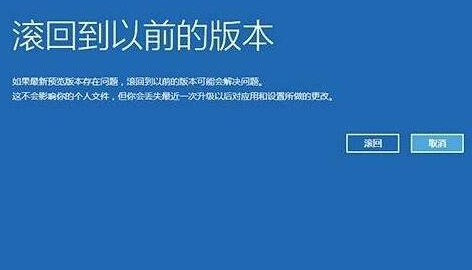1.WIN10按大小写屏幕提示怎么关
具体操作如下:
1、右键点击桌面空白处,选择“屏幕分辨率”。
2、选择“高级设置”。
3、选择“屏幕显示”选项卡。
4、在此选项卡中能够看到有一个“数字锁定和大小写锁定的指示符设置”,看看下面的设置。
打开数字锁定或大小写锁定时:点选持续显示指示符几秒钟(S)。关闭数子锁定或大小写锁定时:点选持续显示指示符几秒钟(0)按确定即可(上面有一个淡出时间请选择)。
注:在有大小写和数字键指示灯的机型中,“屏幕显示”中是没有 “数字锁定和大小写锁定的指示符设置”选项的。
2.win10图标显示不正常怎么办
win10图标显示不正常解决方法如下:1、打开Win10系统中的计算机窗口主页面,在主页面中点击“查看”选项卡,然后点击页面中的“选项”按钮,打开Win10系统文件夹选项页面。
2、打开文件夹选项页面之后,点击页面中的“查看”选项,并点击选择允许查看隐藏的文件夹和文件,并点击“确定”按钮。 3、接下来,在Win10系统桌面上按下Windows徽标键 R键,打开运行菜单命令,在运行菜单命令中输入“%localappdata%”并按下回车键。
4、接下来,打开Win10系统中的系统文件夹,在该文件夹中将页面拉到最底端,然后找到“Iconcache。 db文件”,选中该文件击右键,点击“删除”按钮。
5、接下来在Win10系统的桌面任务栏中击右键,然后点击选择“任务管理器”,打开任务管理器主页面。6、在打开的任务管理器主页面中,点击找到“Windows资源管理器”,点击选中该程序,然后执行重新启动命令,重新启动之后接口重新刷新Win10系统图标缓存文件。
3.win10新版如何调节字体的大小粗细?
1、按下win+R组合件打开运行,键入:regedit点击确定打开注册表编辑器;2、由于不再存在相应的图形界面,要修改相关的项目,从对应的注册表入手,尝试通过修改存储的相关数据,实现需要的显示效果。
进入注册表后,定位到下面的位置:计算机\HKEY_CURRENT_USER\Control Panel\Desktop\WindowMetrics 3、找到上图中末尾带有font的项目,如CaptionFont,IconFont,这些项目的类型均为二进制类型: 4、选中一个项目,右键,选中修改二进制,打开后:这里,0000一行中的第一位,对应了图形界面设置中的字体大小。 默认为9号字体,其值为F4,。
通过查看Windows 10 1607 中图形界面的对应位置,得出字体大小设置范围为6-24号。之后通过在Windows 10 1607上对该设置进行调整(如将字体调整为24号),同时观察regedit中该项目的键值变化,得出24号对应为E0,自此得出降序24号-6号为E0-F6(24-15,E0-E9,14-6,F0-F6)。
同样通过调整图形界面观察注册表变化,得出0018hang的第三位与加粗设置有关,正常默认不加粗的状态,该值为00,设置加粗后,其值变为05关于该注册表中FONT项对应原图形界面下拉菜单中的哪些项目,参考下面:CaptionFont=标题栏IconFont=图标MessageFONT=消息栏SmCaptionFONT=调色版标题MenuFONT=菜单SatusFONT=工具提示注意: 1。 修改键值确定后,需要注销并重新登录,使相关的设置生效。
2。 由于涉及注册表项修改,建议您在修改之前右键该目录,选择导出,将其原键值保存到本地路径下的一个位置。
如果之后要恢复设置,可以直接打开备份的reg文件,重新写入,并重启资源管理器进程使其生效。 这是在值设置为e0后的效果:。
4.Win10专业版下出现KERNELBSOD怎么办?
1]使用Windows内存诊断如果您突然开始收到此错误消息,则可能是由于硬盘驱动器或RAM的某些内部问题而发生的。
运行Windows内存诊断工具 - 它会让你检测到问题,并尝试自动修复它们。 要启动此工具,请搜索mdsched。
exe,右键单击搜索结果并选择以管理员身份运行。 打开Windows内存诊断窗口后,您需要点击现在重新启动并检查问题选项。
2]搜索硬盘损坏硬盘上的坏扇区可能是导致此问题的原因。 如果你想搜索可能的硬盘损坏,有一个Chkdsk命令可以帮助你。
打开具有管理员权限的命令提示符并输入此命令。 chkdsk /f /r操作系统将在所有硬盘上运行磁盘检查实用程序,并修复和修复坏块或扇区。
3]安装/更新所有驱动程序如果您的主板附带驱动程序CD / DVD,您可以找到所有必要的驱动程序,您需要安装它。 您应该安装该CD中的所有驱动程序。
如果你没有它,你可以使用一个好的驱动程序更新软件下载,安装或更新所有的设备驱动程序。 您可以使用英特尔驱动程序更新实用程序或AMD驱动程序自动检测。
4]自动管理页面文件大小由于页面文件中的坏扇区,可能会出现此错误消息。你需要做的是打开这台电脑,右键单击空间,然后选择属性。
在左侧,您应该获得高级系统设置。点击它,切换到高级选项卡,然后单击性能标签下的设置。
再次切换到性能选项窗口中的高级选项卡。现在你需要点击虚拟内存下的更改按钮。
最后,确保选中自动管理所有驱动器的页面文件大小复选框并保存设置。 5]卸载最近安装的硬件/软件如果您最近安装了打印机/扫描仪,网络摄像头,外部硬盘或软件等任何硬件,则应将其卸载。
有时设备驱动程序可能与Win10不兼容,因此用户可能会在其显示器上看到此类错误消息。要做到这一点打开设备管理器,确定硬件,右键单击它,然后选择卸载。
6]执行干净启动如果由于任何第三方驱动程序而出现问题,则可以通过执行干净启动来检测该问题,然后手动识别违规者。 您需要禁用所有第三方服务,并只使用Microsoft服务重新启动PC。
转载请注明出处windows之家 » win10选中文件显示大小写
 windows之家
windows之家